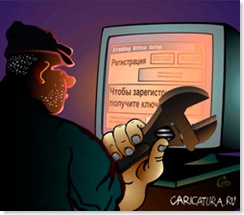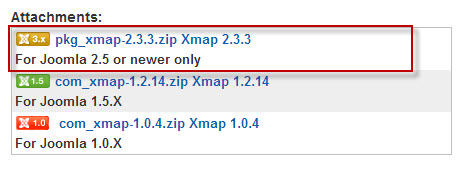Форма обратной связи Joomla – 5 лучших вариантов. Форма обратной связи джумла
Форма обратной связи для Joomla RSForm
Всем привет!
Сегодня мы будем создавать форму обратной связи для сайта на Joomla с помощью компонента RSform.
На нашем сайте уже была представлена статья, по поводу данного компонента.
Скачать компонент можно на официальном сайте http://www.rsjoomla.com/joomla-extensions/joomla-form.html
Итак, начнем.
Устанавливаем RSform и переходим в Компоненты - RSform.
Нажимаем "New".
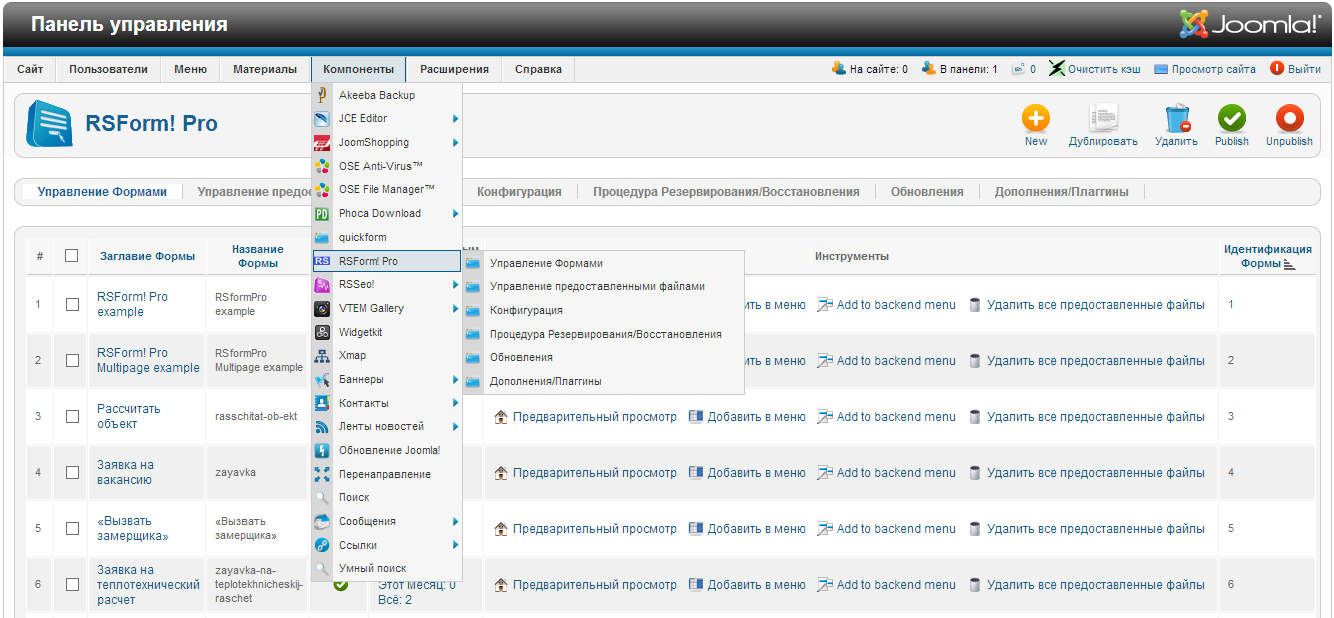
Тут начинается создание формы обратной связи.
Шаг 1

Есть два варианта создания формы, с помощью мастера или вручную.
Отличаются они тем, что в режиме мастера, параметры для формы Вы сможете выбрать перед созданием, а если пропустить мастера, то Вы сразу направитесь на меню создания формы.
Давайте пойдем путем мастера, нажимаем "Next".
Шаг 2

Шаг 2.1: Общий вид информации:
Укажите имя формы и выберите структуру формы.
Шаг 2.2: Отправка результатов:
Если хотите, чтобы результаты (данные отправленные пользователем) приходили на Вам почту, то укажите соответствующие параметры.
Шаг 2.1: Успешное предоставление:
Выберите действия, которые будут сделаны после успешной отправки данных.
Просто обновить страницу - страница просто обновится.
Показать сообщение благодарности - напишите сообщение, которое покажется после отправки.

Перенаправить на указанный url - укажите куда перенаправить пользователя после отправки.

Шаг 3
Можно выбрать демо-форму, там будет понятней строение форм.

Давайте возьмем пустую.
Нажимаем Finish.
Нас перенаправит на страницу создания формы.

Теперь перейдем к созданию формы обратной связи.
Форма будет состоять из 3-х полей:
- капчи;
- кнопки;
- подтверждения.
Поле "Имя"

Нажимаем на "Введение текста" даем имя полю и надпись.
Вкладка Validations - указываем обязательно ли данное поле для заполнения, по надобности выбираем параметры валидации и пишем сообщение, которое будет показано пользователь при неверном вводе.
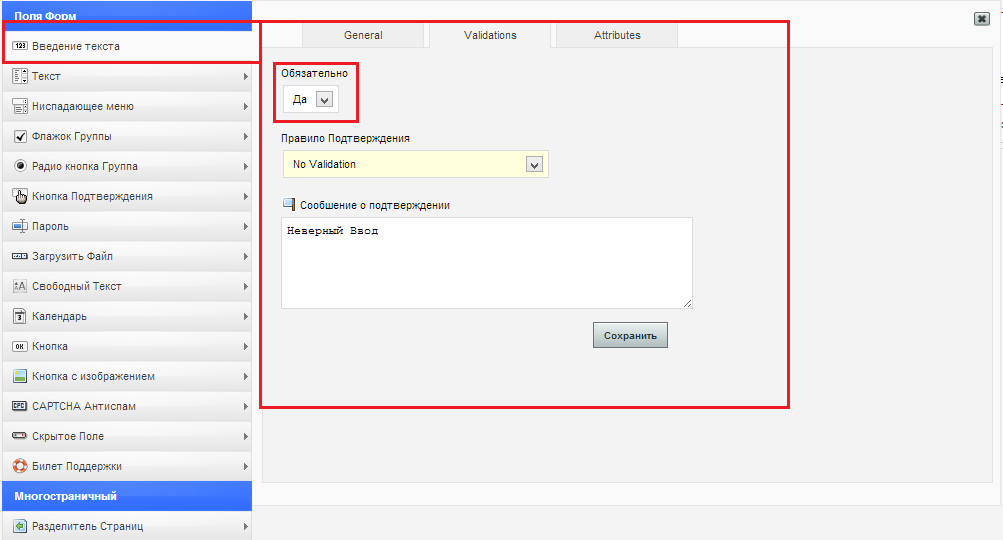
Вкладка Attributes - Здесь Вы сможете выбрать размер поля, максимальное количество символов для ввода и указать дополнительные атрибуты.
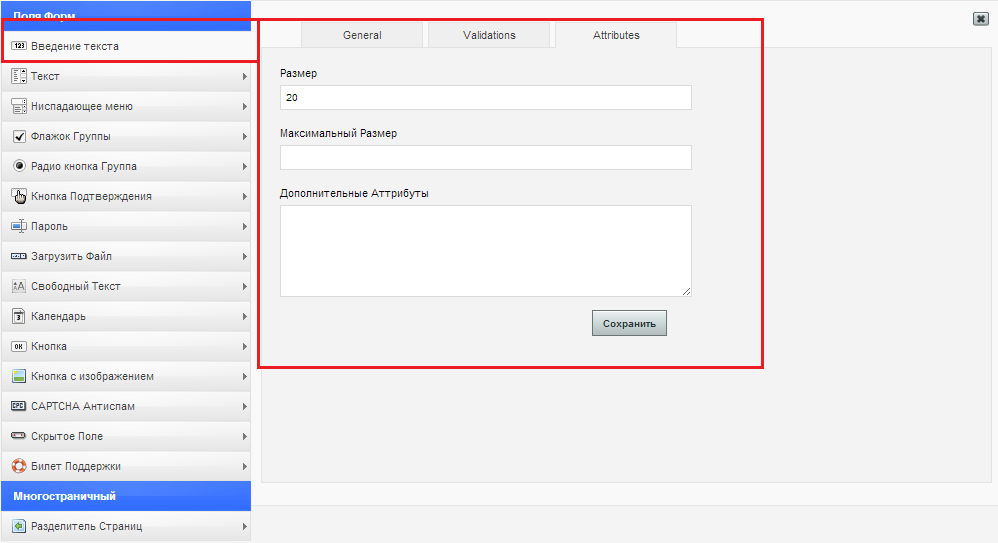
Поле "E-mail"
Делаем все так же, как и в поле "Имя", только меняем надпись и имя поля, ставим валидацию - E-mail.
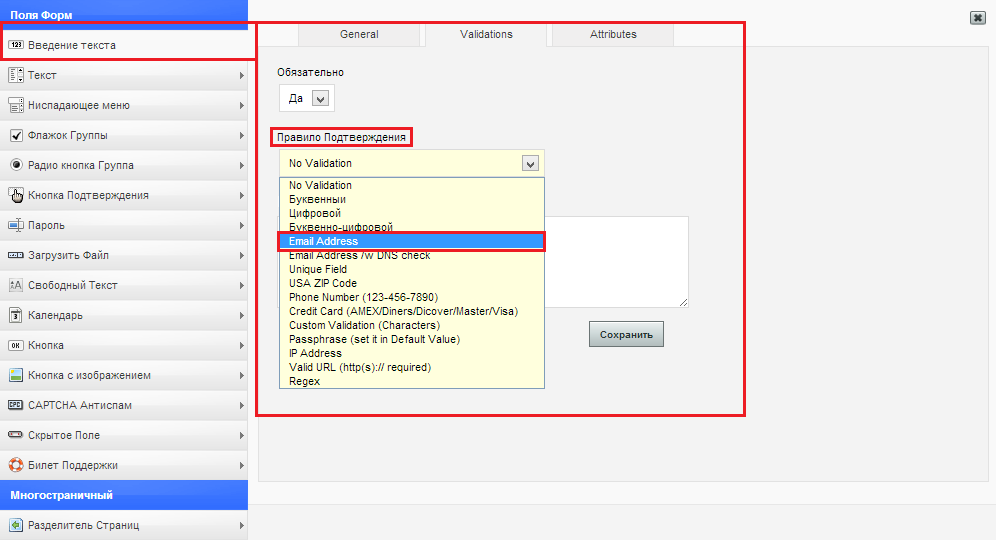
Поле "Код проверки" (капча)
Нажимаем на "Captcha Антиспам".
General и Validations делаем также, как и в остальных полях. Во вкладке Attributesнастраиваем вид и функции капчи на свое усмотрение.
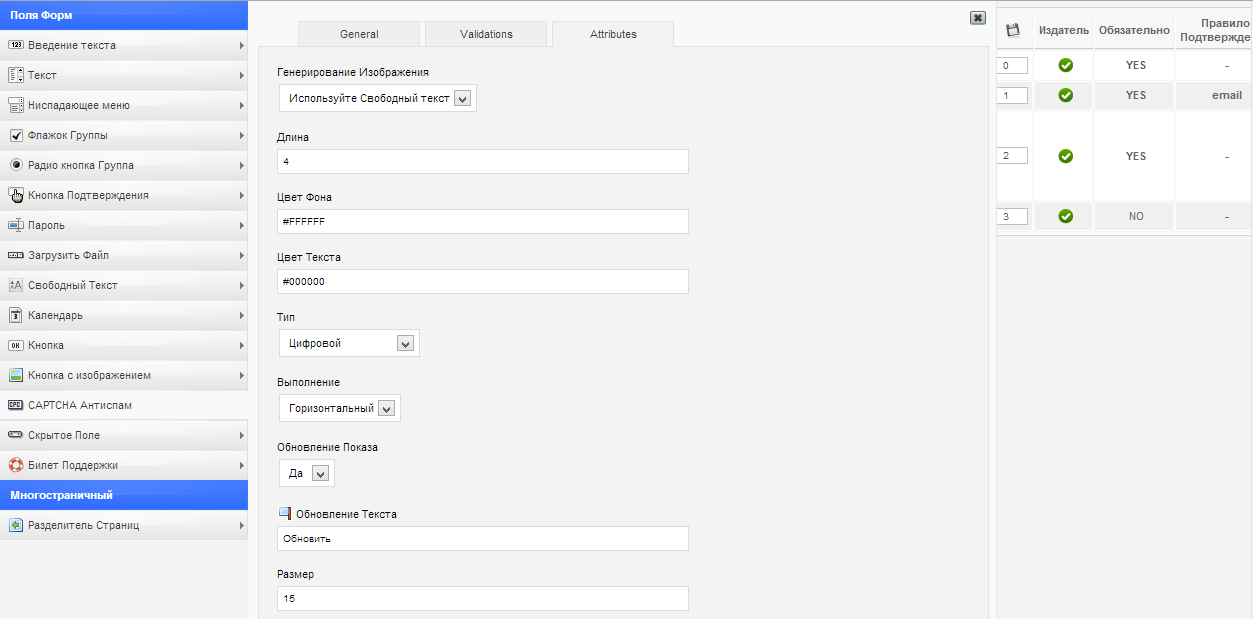
Кнопка "Отправить"
Нажимаем на "Кнопка подтверждения".
General - указываем имя поля и надпись на кнопке.

Attributes - здесь можно включить отображение кнопки сброса формы, указать ее название, указать название для предыдущей кнопки.
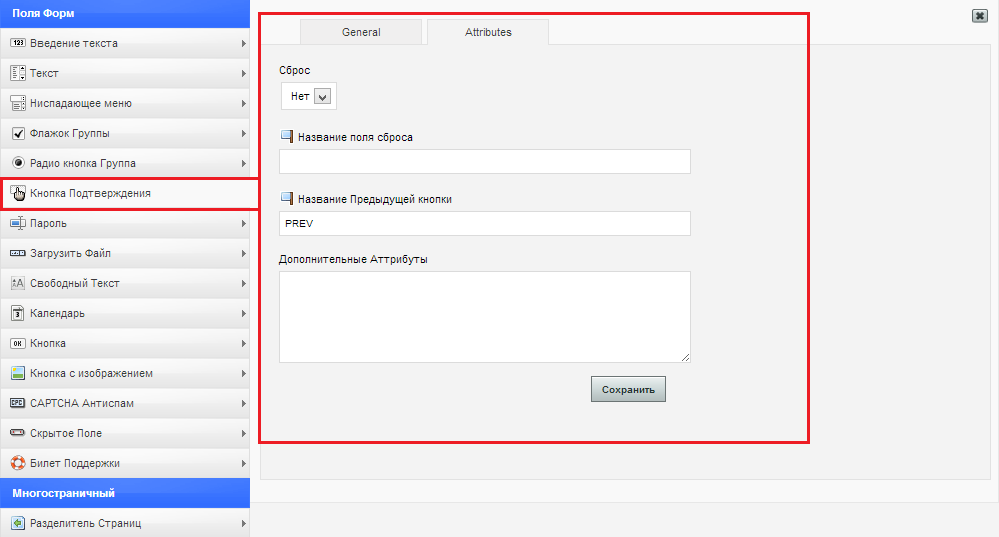
Теперь наша форма готова, вот как она выглядит на странице создания форм.
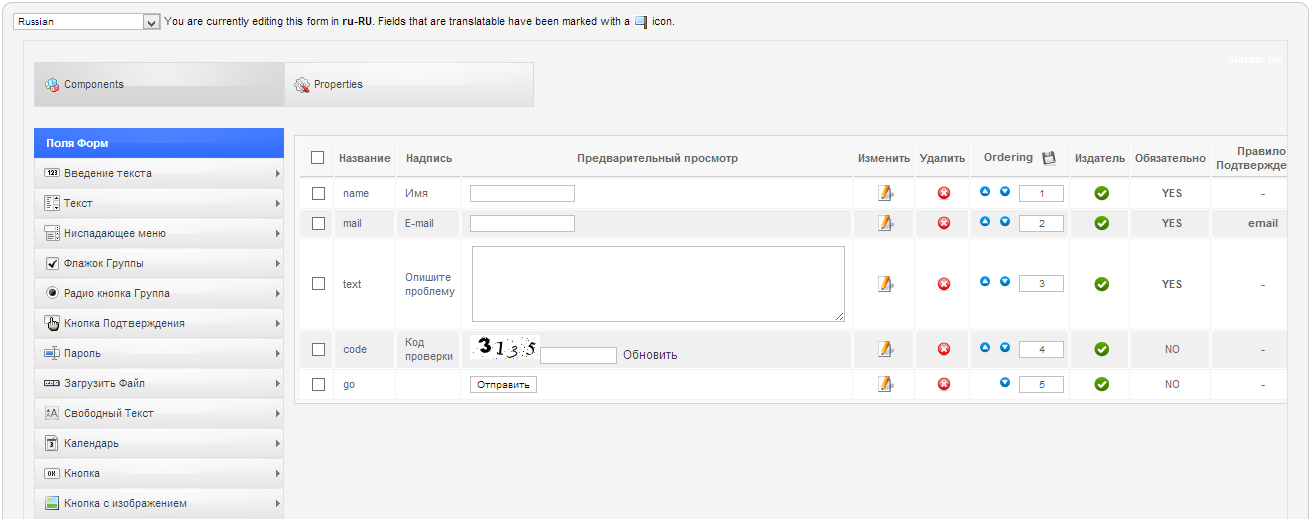
Осталось опубликовать форму в пункте меню. Для этого идем в Менеджер меню - Создаем меню - Выбираем тип - Форма - В обязательных параметрах указываем какую форму отображать.
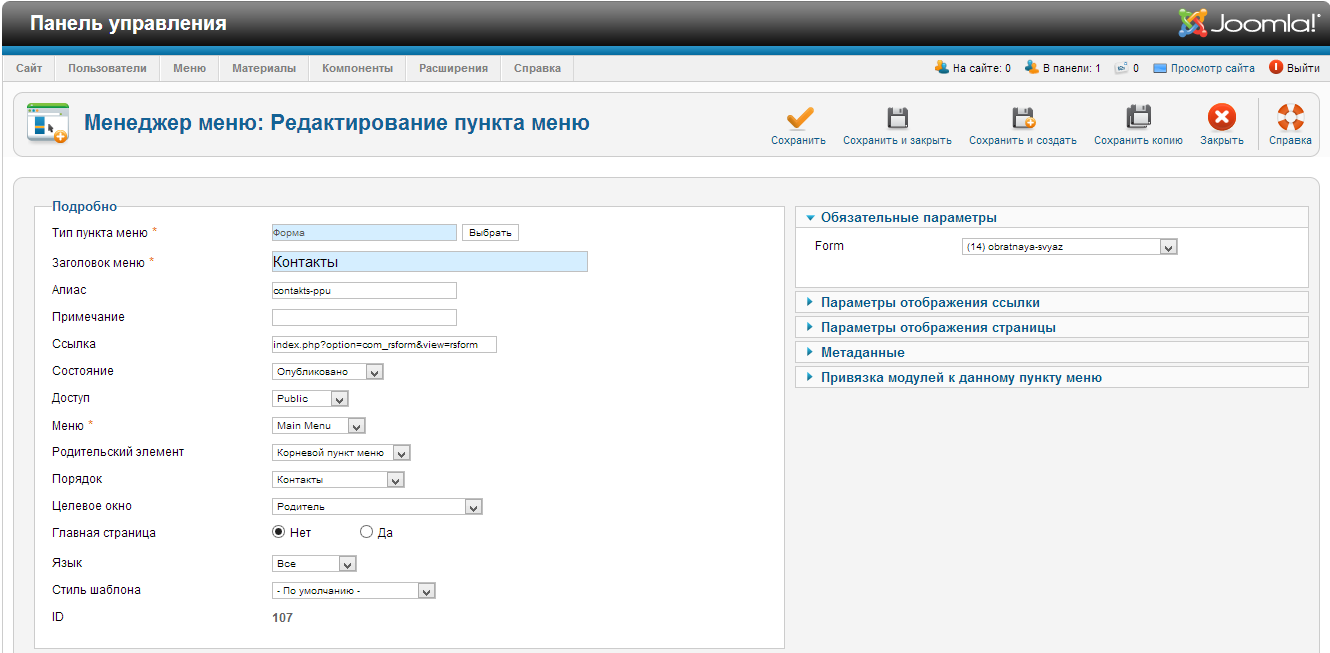
Так же публиковать формы можно прямо в материале, для этого есть специальный плагин, подробнее о нем можете прочитать здесь.
Вот как выглядит форма, опубликованная на сайте.

На этом все. Скоро будет видеоурок к этой статье, ждите.
Ваше мнение важно для нас. Пишите Ваши комментарии.
Форма обратной связи на Joomla и защита формы Контакта от спама
 Добрый день, уважаемые читатели! Продолжаем создавать сайт на Joomla и следующим нашим действием будет создание формы обратной связи и ее защита от спама. Протестировав два компонента для создания формы – компонент Контакты, установленный по умолчанию в Joomla и установив дополнительно бесплатный компонент aiContactSafe – я пришла к выводу, что не имеет смысла тратить время на установку и настройку каких – либо дополнительных компонентов, а лучше воспользоваться установленной по умолчанию. Поверьте, она ничем не уступает другим, и ее очень просто настроить. Поэтому сегодня будем рассматривать создание формы обратной связи посредством компонента, установленного по умолчанию.
Добрый день, уважаемые читатели! Продолжаем создавать сайт на Joomla и следующим нашим действием будет создание формы обратной связи и ее защита от спама. Протестировав два компонента для создания формы – компонент Контакты, установленный по умолчанию в Joomla и установив дополнительно бесплатный компонент aiContactSafe – я пришла к выводу, что не имеет смысла тратить время на установку и настройку каких – либо дополнительных компонентов, а лучше воспользоваться установленной по умолчанию. Поверьте, она ничем не уступает другим, и ее очень просто настроить. Поэтому сегодня будем рассматривать создание формы обратной связи посредством компонента, установленного по умолчанию.
Создавая сайт на любую тематику Вам не обойтись без страницы с контактной информацией, как на одного человека – автора сайта, так и на группу людей или же страницы, с формой обратной связи для отправки сообщений на прикрепленный к ней адрес. Все это поможет воплотить один бесплатный компонент Контакты.
Настройка Контактов на Joomla
Чтобы приступить к настройкам компонента Контакты нам необходимо зайти в административную панель сайта и выбрать вкладку “Компоненты” — ”Контакты”. В выпавшем окне кликаем по пункту “Категории контактов”

Дело в том, что добавление контактов очень похоже на добавление статей, то есть чтобы добавить контакты необходимо создать для этого категорию.
На открывшейся странице у Вас не будет создано не одной категории, поэтому мы ее сами создадим кликнув на кнопку “Новый”

Нам предлагается заполнить два поля “Заголовок” нашей категории и ее ”Псевдоним” и еще обязательно ставим галочку в строке “Опубликовано”

Сохраняем произведенные настройки, нажав в правом верхнем углу по кнопке “Сохранить”. Категорию создана теперь осталось только создать саму страницу с контактом. Для этого заходим во вкладку “Контакты”

Где затем нажимаем на кнопку “Новый”, расположенную в правом верхнем углу.
Откроется диалоговое окно, где часть информации указываем обязательно, а часть на свое усмотрение.
Так обязательно заполняем поле Название – где указываем имя контакта или его псевдоним.
В поле Псевдоним указываем имя на латинице.
Ставим галочку в положение “да” в строке Опубликовано, а также указываем к какой категории относится данный контакт. Чуть ниже, в выпадающем окне, “Связь с пользователем” указываем то контактное лицо, кому будет отправляться сообщение, написанное читателем.

В поле “Информация” обязательно указываем Положение, занимаемое на сайте, и e-mail. Остальные же пункты заполняете по желанию.
Я добавила для примера еще и небольшую картинку, которую предварительно загрузила в папку stories, расположенную в директории Сайт – Медиа менеджер
А вот в разделе “Параметры” ставим галочки там, где хотим чтобы это значение отражались в форме контактов.
Указав все необходимые пункты сохраняем настройки, нажав в правом верхнем углу кнопку “Сохранить”
Добавляем пункт Контакты в меню
После того как мы произвели настройки формы обратной связи необходимо ее вывести на сайт посредством пункта меню. Для этого в административной панели выбираем вкладку “Меню” и в ней выбираем то меню, в котором должен отражаться пункт.

И создаем в этом меню новый пункт меню, нажав на кнопку “Создать”. Откроется структура типов меню, которое можно создать в Joomla и выбираем Контакты – Страница контакта

На открывшейся странице задаем название пункту меню, прописываем его псевдоним, включаем отражение пункта и в Основных параметрах в поле “Выберите контакт” указываем контакт к которому привязываем данный пункт меню.

Сохраняем настройки и проверяем что получилось.
Итак , в верхнем меню у меня появился пункт контакты

нажав по которому откроется страница с обратной формы связи

По идеи форма отражается и все работает отлично и можно было бы на этом остановиться, но…. Дело в том, что у Joomla нет встроенной защиты от добавления спама в форму обратной связи и в форму регистрации. И Вас просто может завалить сообщениями посылаемыми ботами.
Защитить форму контактов от спама
Чтобы этого не произошло предлагаю сразу же на форму контактов установить капчу, а для этого необходимо установить плагин Joomlaxi Captcha.
Плагин устанавливается стандартным образом через панель Расширения – Установка \Удаление – Закачать файл пакет.
После успешной установки плагина в панели Плагины появляется новый пункт, Joomlaxi Captcha

Зеленая галочка показывает, что плагин включен и работает, но я задам отражение капчи под общий стили моего шаблона, а для этого кликну по названию пункта и попаду на страницу настроек.

Здесь мне предлагается установить ширину и высоту капчи, а также сколько символов должно отражаться для ввода (characters). Затем меняю цвет фона с помощью поля background color и цвет шрифта –text color. С помощью поля noise color –задаю цвет шума, а в поле font to use устанавливаю стиль отражения капчи. Можно также изменить и размер шрифта.
Вот и все, сохраняю произведенные настройки. Теперь капча отражается и на форме контактов и на форме регистрации и я избавлена от тонн мусора.
На этом я сегодня завершу создание сайта на Joomla. Всем удачи и до новых встреч на блоге “Seo записки отчаянной”
Возможно Вам это будет интересно:
www.lediseo.ru
Форма обратной связи Joomla – 5 лучших вариантов - jtemplate.ru
My free templates and extensions for CMS Joomla!
В статье рассматриваются наиболее популярные бесплатные плагины для создания на сайте под управлением CMS Joomla формы обратной связи.
1. ALF Contact 3.1.8
Сайт разработчика: http://www.alfsoft.com/joomla/alfcontact
Расширение полностью совместимо с Joomla 1.7/2.5/3.x.
ALF Contact 3.1.8 – достаточно функциональный, но в то же время простой и компактный компонент. Устанавливается плагин стандартно через «Менеджер расширений», после установки появляется в списке компонентов.
Для корректной работы плагина необходимо создать новый пункт меню, в котором будет размещена форма обратной связи. Для этого нужно выбрать в панели управления «Меню»-«Создать новый пункт», а в строке «Тип меню» - «ALF Contact» - «Contact Form».
Далее следует произвести настройку контактов, выбрав пункт меню «Компоненты» - «ALF Contact».
Настройка подразумевает задание имени, электронной почты, дополнительных полей формы и темы сообщения по умолчанию, отображающихся при выборе этого контакта; языка контакта и его порядкового номера.
Таким образом, при наличии более чем одного активного контакта, форма обратной связи предлагает с помощью выпадающего списка выбрать адресата в поле «Кому».
Панель настроек компонента, которую можно открыть, кликнув по кнопке «Настройки», выглядит следующим образом:
В опциях можно ввести ограничение на длину отправляемого сообщения, включить автозаполнение имени пользователя, если он зарегистрирован на сайте, выбрать будет ли использован в форме обратной связи адрес сайта и капча. Предусматривается два типа капчи: reCAPTHA и captchas.net. Для использования капчи необходимо предварительно пройти бесплатную регистрацию на соответствующих сайтах и ввести в настройки компонента полученные логины и ключи. Капча reCAPTHA позволяет использовать на выбор одну из четырех тем оформления, восемь языков (в том числе русский) и поддерживает протокол SSL. Капча от captchas.net, в свою очередь, позволяет задать алфавит капчи, её ширину и высоту, цвет, а также предусматривает аудио версию капчи, но русский язык она не поддерживает.
На вкладке настроек «Redirect» можно выбрать страницу, на которую будет перенаправлен пользователь, задать текст заголовка или гиперссылку, а также текст, появляющийся на экране после заполнения формы обратной связи:
В работе плагин выглядит весьма достойно:
2. Creative Contact Form
Сайт разработчика: http://creative-solutions.net/joomla/creative-contact-form
Расширение полностью совместимо с Joomla 2.5/3.x.
Легкая в настройке и использовании, визуально привлекательная форма обратной связи. Бесплатная версия позволяет создать на сайте лишь одну форму обратной связи с максимум пятью полями. Кроме того, в нижней части формы будет присутствовать информация об авторских правах. Минусом бесплатной версии расширения «Creative Contact Form» является отсутствие защиты от спама в виде капчи.
Установка расширения производится через «Менеджер расширений», рекомендовано воспользоваться опцией «Установить из каталога», предварительно распаковав архив в папку каталога установки. После установки в списке компонентов появляется новый пункт - «Creative Contact Form». При щелчке по заголовку компонента, появляется окно, в котором можно увидеть созданные формы, поля и просмотреть имеющиеся шаблоны формы обратной связи.
Щелчок по кнопке «Forms» открывает список имеющихся форм. Поскольку рассматривается бесплатная версия, в которой возможно наличие только одной формы обратной связи, можно отредактировать под свои потребности имеющуюся «Contact Form Example». Меню редактирования формы имеет следующие поля: имя формы, заголовок формы, надпись под заголовком, сообщение, возникающее после отправки, текст на кнопке для отправки сообщения, текст сообщения по умолчанию, ширина формы, шаблон оформления. Для выбора шаблона оформления доступна возможность предварительного просмотра.
Ниже на этой вкладке требуется настроить страницу, на которую будет переадресован пользователь и заполнить всю информацию о получателе данных сообщений. На вкладке «Fields» можно увидеть имеющиеся поля формы.
Щелчок по заголовку выбранного поля открывает его окно редактирования, содержащее поля «Название», «Форма», «Тип поля», «Обязательно для заполнения», «Состояние» и «Ширина».
Предусмотрены следующие типы полей: строка ввода, поле ввода, имя, электронная почта, адрес, телефон, число, ссылка на сайт, выпадающий список, выпадающий список с возможностью множественного выбора, флаговая кнопка и кнопка-переключатель.
После настройки полей формы можно перейти к выбору её шаблона оформления. Среди вариантов черный, ядовито-зеленый, серый, оранжевый, красный, голубой и белый.
Для просмотра получившейся формы обратной связи нужно создать пункт меню соответствующего типа, и открыть его на сайте либо вставить с помощью короткого кода на одну из имеющихся страниц сайта. Ниже приведен пример работы формы обратной связи, созданной с использованием расширения «Creative Contact Form».
3. aiContactSafe
Сайт разработчика: http://www.algisinfo.com/en/download/category/1-free-extensions.html
Расширение полностью совместимо с Joomla 2.5.
С помощью расширения «aiContactSafe» можно разместить форму обратной связи в любом месте веб-страницы, причем форма может содержать любое количество полей разных типов, в том числе поддерживается загрузка вложений. Кроме того, в состав компонента входят модуль отображения формы обратной связи в любой позиции шаблона (mod_aiContactSafe), плагин, предназначенный для размещения формы обратной связи в статье (plg_aiContactSafeForm) и плагин для размещения в статье ссылки на форму обратной связи(plg_aiContactSafeLink).
Для загрузки расширения необходима регистрация на сайте разработчика. Расширение устанавливается через «Менеджер расширений», не вызывая особых сложностей.
После установки компонент можно найти в списке пункта меню «Компоненты» под заголовком «Форма обратной связи». При наведении курсора мыши на этот заголовок выпадает меню с пунктами «Сообщения», «Вложения», «Профайлы», «Поля», «Statuses», «Панель управления» и «О программе».
Пункт меню «Сообщения» содержит все сообщения, созданные пользователями сайта с помощью формы обратной связи. Каждое из сообщений имеет параметры «Название», «Email», «Тема», «Послано отправителю», «ip-адрес отправителя», «Профайл», «Статус», «Отправлено», «ID» и «Дата добавления», что позволяет легко создавать ответы и отслеживать сообщения.
Пункт меню «Профайлы» позволяет выбрать и настроить одну из существующих форм, либо создать новую. Здесь же производится настройка капчи, почтового ящика, на который можно дублировать сообщения, текста сообщения благодарности и порядка отображения полей на форме. В пункте меню «Поля» требуется настроить поля формы, установив их название, метку на форме и в письме, выбрать необходимый тип. Набор типов полей включает в себя текстовую строку, галочку да/нет, выпадающий список, расширенное текстовое поле, список с галочками с возможностью множественного выбора, переключатель, дата, e-mail, список получателей e-mail, контакты Joomla, пользователи Joomla, вхождения из SOBI2, скрытое поле, разделитель, файл, количество и скрытый e-mail.
В пункте меню «Статусы сообщения» возможно создание статусов с параметрами «Имя статуса», «Цвет» и «Порядок». По умолчанию присутствуют статусы «Новое», «Прочитано», «Отвечено» и «Архив».
Пункт меню «Панель управления» позволяет настроить такие параметры формы обратной связи, как имя, e-mail и тема по умолчанию, активировать контроль спама, список слов, письма с которыми необходимо блокировать, активировать запрет по IP-адресам, выбрать папку для закачки вложений, установить входящие в комплект расширения модуль и плагины и другое.
В работе расширение выглядит следующим образом:
![]()
Особенностями компонента «aiContactSafe» являются капча с возможностью задания кодовых или случайных слов для каждого языка и легкой интеграцией в дизайн сайта с помощью настроек цвета символов и фона; большое число типов полей; возможность создания множества форм без ограничений на количество полей; поддержка множества языков; использование визуального текстового редактора; возможность блокировки пользователей по IP; отказ передачи сообщений с заданными ключевыми словами; передача вложенных файлов как с использованием AJAX, так и без него.
Среди минусов расширения стоит отметить его совместимость лишь с Joomla 2.5 и отсутствие возможности выбора и изменения дизайна формы.
4. FlexiContact
Сайт разработчика: http://www.lesarbresdesign.info/extensions/flexicontact
Расширение полностью совместимо с Joomla 1.5/1.6/1.7/2.5/3.x.
FlexiContact - простая, но гибкая форма обратной связи для сайтов на CMS Joomla.
Расширение устанавливается стандартно и после установки сразу появляется в меню «Компоненты». В настройках конфигурации компонента всё предельно понятно, при этом также имеется документация к расширению.
![]()
В «Общих настройках» можно включить ведение логов, автозаполнение; при необходимости ввести текст соглашения или ссылку на него. Удачно реализована настройка вида сообщения, отсылаемых как Администратору, так и Пользователю – визуальный редактор в сочетании с таблицей переменных позволит настроить подходящий вид сообщения быстро, без ошибок и практически не задумываясь.
В пункте меню «Лог», если функция ведения логов включена, отображаются сообщения, их статус, а также тема, электронная почта, дата и время и имя отправителя. Пункт меню «Помощь и поддержка» содержит информацию о версии расширения, ссылки на сайт разработчика и документацию в формате pdf.
В бесплатной версии расширения существуют следующие ограничения: невозможно выделить обязательные поля, возможно использование лишь встроенной капчи, текст письма не может быть сформирован с использованием данных из формы контакта, невозможно создание сразу нескольких конфигураций, отсутствие поддержки вложений.
Особенностями этого расширения являются его легкая настройка и использование, а также встроенная капча, предусматривающая проверку на спам с использованием изображений.
 5. Simple Email Form
5. Simple Email Form
Сайт разработчика: http://joomla.unlikelysource.org/
Расширение полностью совместимо с Joomla 1.8.1/2.5/3.x.
Форма обратной связи «Simple Email Form» отличается простотой, наличием защиты от спама и поддержкой 26ти языков. Модуль устанавливается с помощью «Менеджера расширений», для его использования необходимо в «Менеджере модулей» изменить состояние модуля «Simple Email Form» на «активен». В настройках модуля на вкладке «Модуль» можно выбрать язык формы, ввести электронную почту, на которую будут отправлены сообщения из формы, выбрать выравнивание заголовка и произвести настройку восьми возможных полей формы. Поля «От» и «Тема» создаются автоматически. Для восьми настраиваемых полей можно выбрать один из типов: текстовое поле, область ввода, переключатель, список с возможностью множественного выбора и выпадающий список. На вкладке «Привязка к пунктам меню» следует выбрать вариант отображения формы: ни на одной странице, на всех страницах, только на указанных страницах или на всех страницах, кроме указанных. На вкладке «Права доступа» можно управлять правами доступа для групп пользователей. На вкладке «Дополнительные параметры» можно активировать кэширование, капчу с использованием текста или изображений, проверку указанного пользователем e-mail и автоматическую отправку пользователю копии сообщения. Форма включает в себя поле для загрузки файла. После отправки формы информация в полях формы ввода может быть сброшена либо сохранена.
Ниже приведен пример формы обратной связи, созданной с помощью расширения Simple Email Form.
Таким образом, из рассмотренных вариантов расширений, предназначенных для создания форм обратной связи на сайте Joomla, компонент «ALF Contact» видится наиболее подходящим для использования на сайтах бизнес-тематики, благодаря лаконичному дизайну формы обратной связи и возможностям её настройки для отправки поступивших сообщений по e-mail конкретным адресатам. Плагин «Creative Contact Form» привлекает стильным дизайном формы, который можно подобрать под оформление сайта, но в его бесплатной версии отсутствует защита от спама и стоят ограничения на добавление форм и полей. В отличие от «ALF Contact» и «Creative Contact Form», расширения «aiContactSafe», «FlexiContact» и «Simple Email Form» поддерживают прикрепление файлов к сообщению, отсылаемому с помощью формы обратной связи. Легкостью настройки и отсутствием излишних опций отличается модуль «Simple Email Form». Компонент «aiContactSafe» очень функционален, обладает большими возможностями защиты от спам-атак и имеет гибкие настройки, но совместим, к сожалению, лишь с Joomla 2.5. Идеального бесплатного расширения для создания формы обратной связи на сайте под управлением CMS Joomla, возможно, не существует, но, скорей всего, одно из рассмотренных в статье подойдет именно для Вашего сайта.
www.jtemplate.ru
Форма обратной связи для сайта Joomla
Форма обратной связи Joomla это простой и удобный инструмент, предназначенный для отправки сообщения администратору сайта. По сути, это не большой, но крайне важный элемент современных сайтов.
Создать форму обратной связи в Joomla не вызовет особой сложности. В самом движке уже предустановлено расширение, при помощи которого, можно самостоятельно создать и настроить форму обратной связи. Что позволить пользователю быстро заполнить поля формы и отправить сообщение непосредственно с сайта, которое придет на электронный ящик, указанный в настройках.
Существующий компонент формы обратной связи обладает следующими положительными качествами:
Простота настройки.Оперативность отправки сообщения.Удобный и красивый интерфейс.Установка контактной формы обратной связи на всех страницах.Защита от спама
Последовательность создания формы обратной связи Joomla
Создаем контакт для администратора сайта. Заполняем все необходимые поля.
Создаем страницу с формой обратной связи Joomla. Для этого создаем пункт меню и тип пункта меню выбираем «Контакт».
Сохраняем настройки и переходим на созданную страницу формы обратной связи
Как видите, процесс создания формы обратной связи в Joomla прост и достаточно быстрый.
Когда пользователь отправляет администрации письмо через данный компонент оно автоматически приходит на электронный ящик владельцев сайта.
По сути, весь процесс работы формы обратной связи Joomla можно представить в виде двух этапов:
Заполнение посетителем нужных полей;
Отправка сообщения.
Важно отметить, что подобная форма может состоять из произвольного количества полей различного назначения. При этом такие поля, как «E-mail», «Имя», «Тема» и «Сообщение» являются обязательными
sitedelkin.ru